スポンサーリンク
Jw_cad 単独円指定(測定)
Jw_cadにある『測定』内の『単独円指定』の使い方を練習していただくのですが、果たして練習するほどのものなのか、いささか疑問ですが、『単独円指定』は図面作成中にもよく使う機能ですから、ぜひ覚えていただきたい機能の一つです。
この使い方は面積測定を行うときにも必要な使い方ですから、ほかのものとも関連してくる使い方だということを十分認識して、しっかり覚えていただきたいと思います。
スポンサーリンク
単独円指定の使い方

『単独円指定)』は、呼び名の通り、一つの円を測定するときに使うもので、ほかの使い方はできませんが、円周を測定するには、これ以上簡単な測定方法はないと思いますので、短時間で測定結果を得られますので、図面作成の時間も短縮できますし、ストレスを感じる暇もありません。
とにかく簡単すぎて拍子抜けするかもしれませんがキャプチャー動画をご覧ください。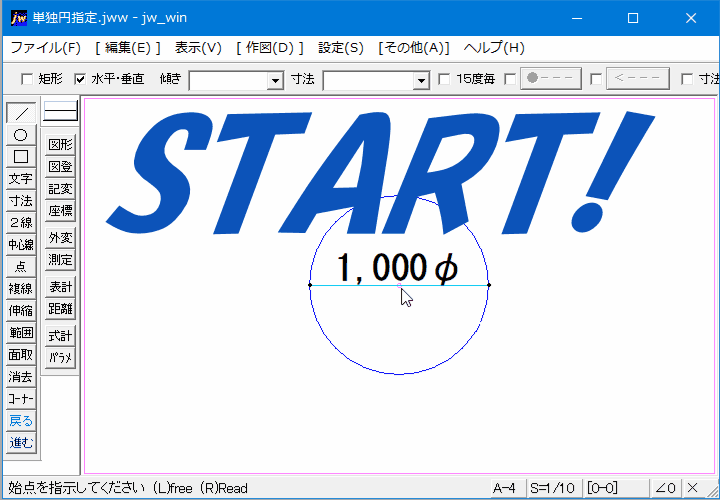
もう何も書くことが無いんですけど、このままじゃページのボリュームが・・・
ということで、必要ないとは思いますが、操作手順を紹介させていただきます。
- ツールバーの『測定』タブをクリックしてください。
- コントロールバーの『距離測定』タブをクリックしてください。
- コントロールバーの『○単独円指定』タブをクリックしてください。
- 測定する円を左クリックで指示してください。
- コントロールバーの『測定結果書込』タブをクリックしてください。
- 書込み位置を左クリックで指示してください。
これで、キャプチャー動画のように測定結果が書き込まれます。
箇条書きにすると操作する手順が多く感じますが、行う操作はマウスの左クリックだけですから、何も難しいことはありません。
いろんな図面を描く中で、円を描くことも多いと思いますので、『単独円指定』を上手に使って効率よく図面を描いてください
![]()
『単独円指定』の使い方を見ていただきましたが、キャプチャー動画では数回の左クリックだけで、簡単に真円の円周が測定出来ました。
真円だけでなく扁平率の違う楕円でも同じ使い方で円周を求めることができますので、使える場面も広がると思います。

次は、こちらです。![]() Jw_cad 円弧指定の使い方
Jw_cad 円弧指定の使い方
Jwcad 『( 弧 指定』の使い方を練習しましょう。
スポンサーリンク
